当 GitLab 服务器网络配置发生变化,如何修改
一.问题描述:
当gitlab所在服务器发生网络变更,需要对gitlab的外部ip进行修改,并且gitlab页面上看到的项目访问ip未同步变化过来,项目也无法访问,此时需要通过下面的步骤进行修复:
现象:访问失败,并且ip不对

如果gitlab是安装在虚拟机中的centos等系统下,并且想通过宿主机的网络访问gitlab,本文同样试用,只是用到的所有网络配置都是宿主机的,在虚拟机上需要设置nat网络映射
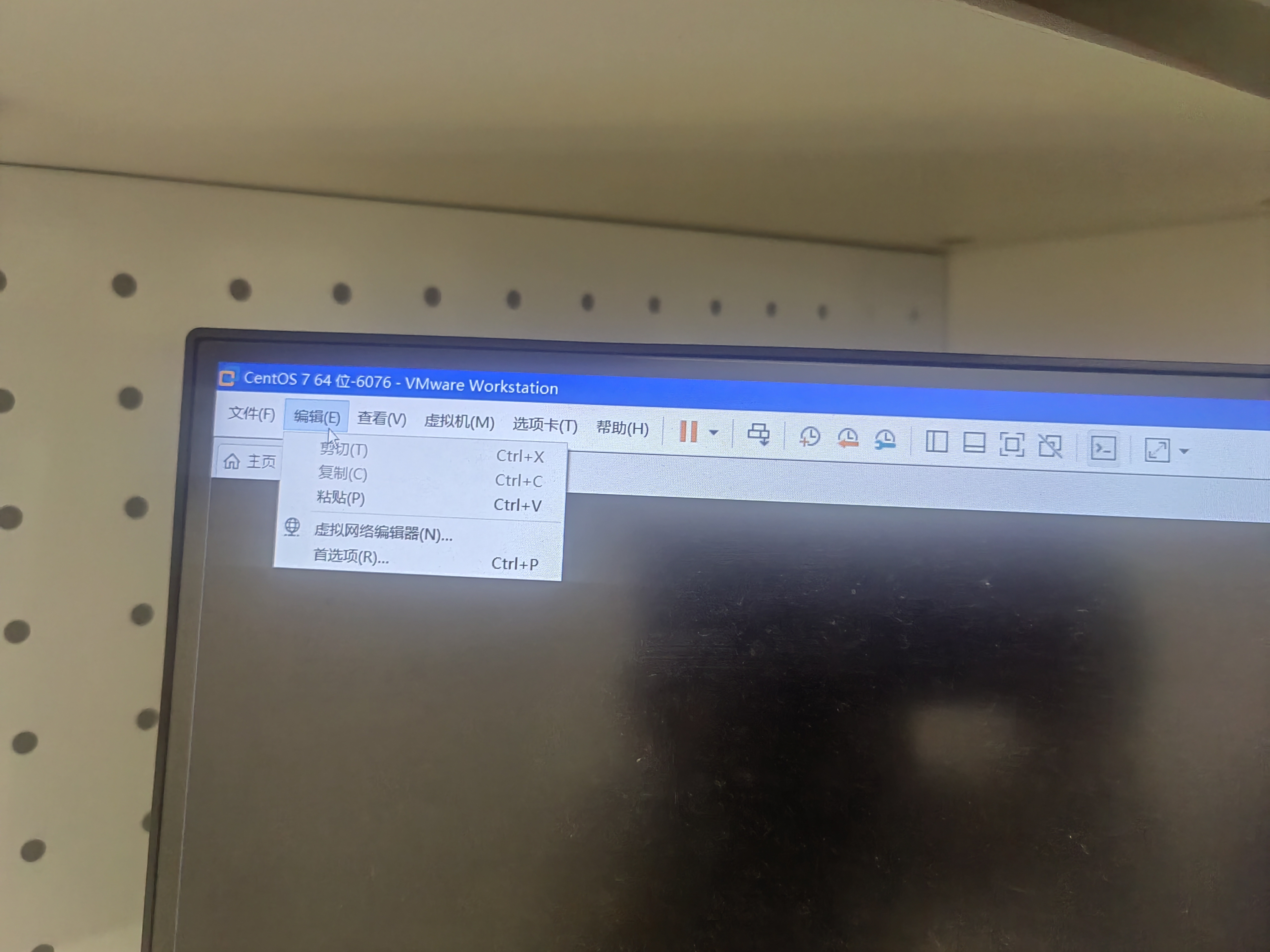
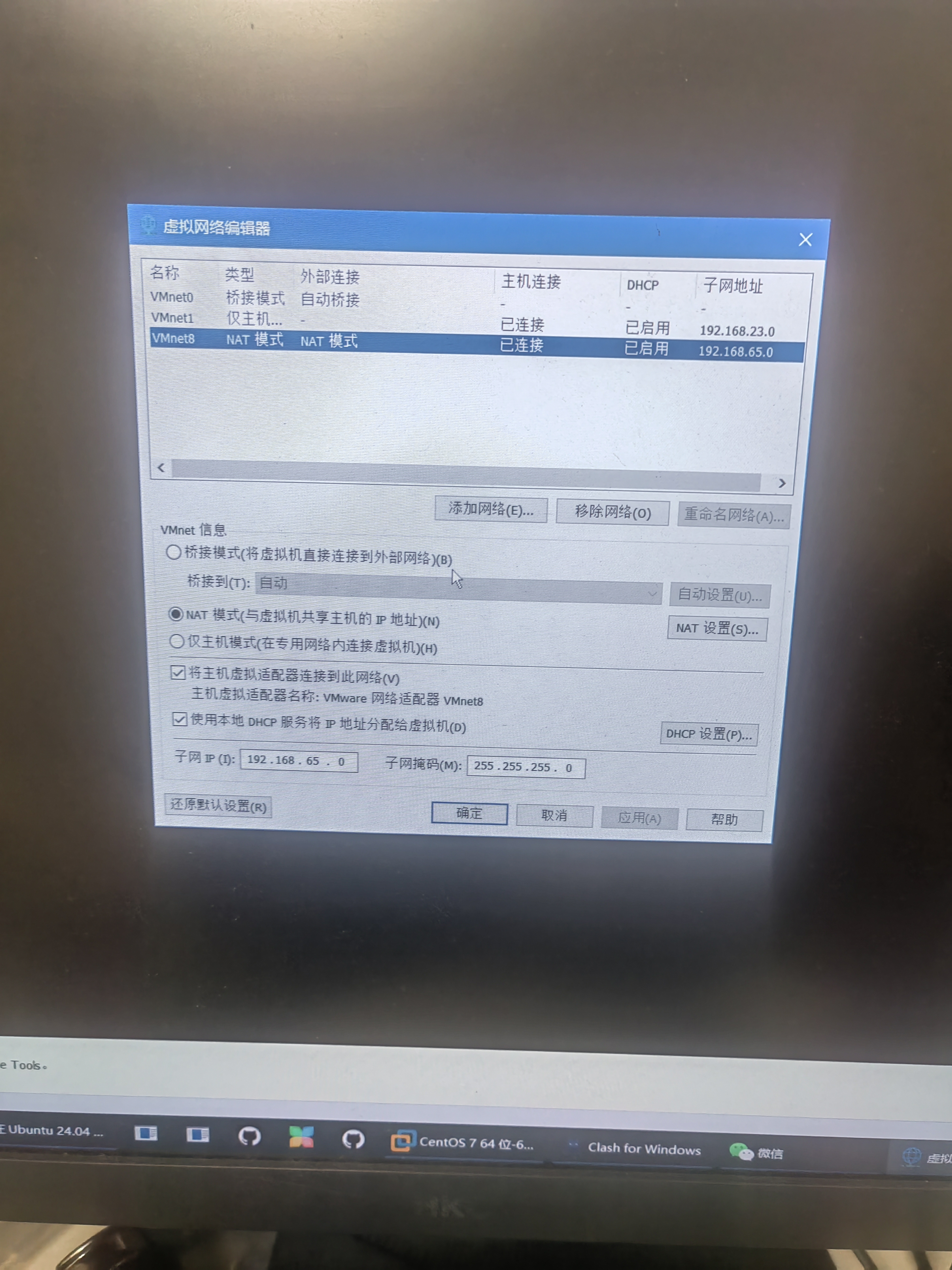
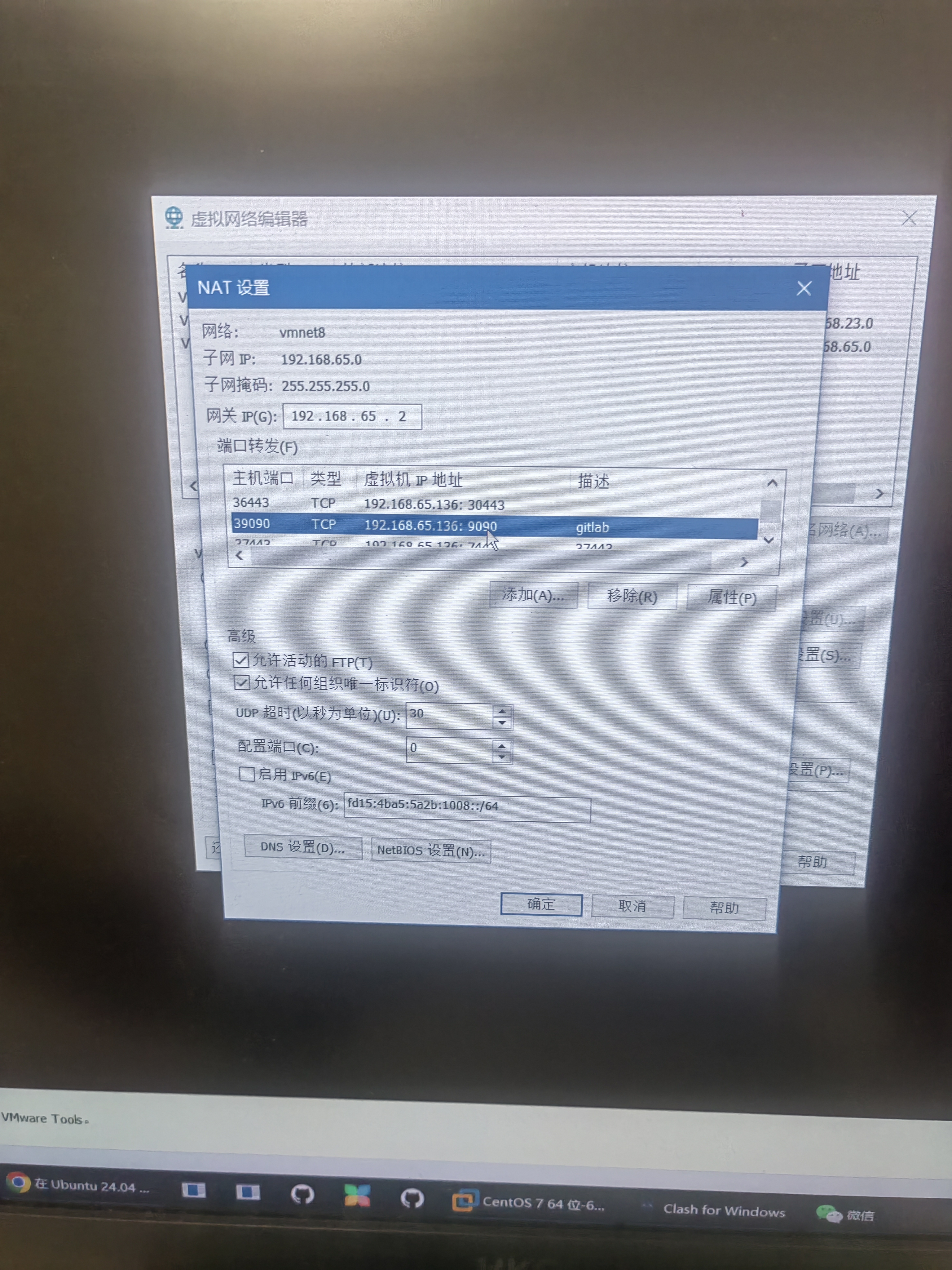
二.解决步骤
1. 更新网络配置
首先,确保你的服务器网络配置是正确的。这包括 IP 地址、网关、DNS 服务器等。
- 对于 Linux 系统,你可以使用
ifconfig(在某些系统上已更名为ip)或nmcli(用于 NetworkManager 的命令行工具)来查看和修改网络接口配置。
# 查看当前网络接口配置ip addr
- 对于 Windows 系统,你可以在“控制面板” -> “网络和共享中心” -> “更改适配器设置”中查看和修改网络配置。
2. 更新 GitLab 配置文件
GitLab 的配置通常位于 /etc/gitlab/gitlab.rb。你需要确保这个文件中的网络设置(如 URL、邮箱服务器等)反映最新的网络配置。
- 编辑
/etc/gitlab/gitlab.rb:
external_url 'http://new-ip-address'

修改为新的 IP 地址或域名。
此时可以访问gitlab了,但是还有问题:

项目的ip不正确,接来下继续操作
3. 重新配置和重启 GitLab
在修改了配置文件后,你需要重新配置 GitLab 并重启服务。
- 运行重新配置脚本:
sudo gitlab-ctl reconfigure

- 重启 GitLab 服务:
sudo gitlab-ctl restart

4. 检查服务状态
确保 GitLab 服务正常运行。
- 检查服务状态:
sudo gitlab-ctl status
5. 更新 DNS 和防火墙规则(如果需要)
如果更改了 IP 地址或域名,确保更新 DNS 记录和防火墙规则以允许流量通过新的地址。
- 更新 DNS 记录:在 DNS 管理面板中更新 A 或 CNAME 记录。
- 更新防火墙规则:确保防火墙允许新的 IP 地址或域名的流量。例如,使用
ufw(Uncomplicated Firewall):
sudo ufw allow from new-ip-address to any port http,https
此时端口号可能会和宿主机的端口号一样,不是特意设置的,如果需要设置不同端口号,通过修改nginx
编辑 /etc/gitlab/gitlab.rb:加上默认端口配置
nginx['listen_port'] = 9090

重新执行更新配置操作:
sudo gitlab-ctl reconfigure重启服务
sudo gitlab-ctl restart
6. 测试访问性
最后,从不同的客户端或服务器测试 GitLab 的访问性,确保一切正常工作。
- 测试访问:在浏览器中输入新的 URL 并尝试访问 GitLab。

进入项目:

发现http的修改过来了
通过以上步骤,你应该能够成功处理 GitLab 网络变更后的配置更新。如果遇到任何问题,检查日志文件(例如 /var/log/gitlab/gitlab-rails/production.log)以获取更多错误信息。
